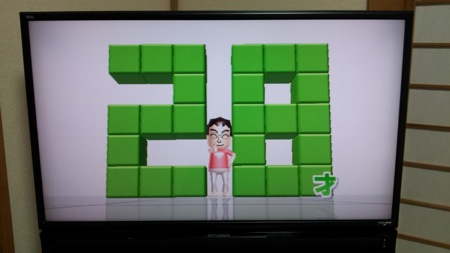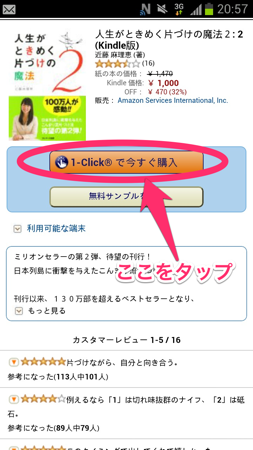それでは、第5世代 iPod Touch の開封の儀を
執り行います。
相変わらず、かっこいい包装ですよね。


裏面には、32GBだよ、という記載があります。

全体的に透明な包装なので、どこから開ければよいかわからず、
ひっくり返して、くるくる回して手がかりを探していたのですが、
ここにありました。
橙色の丸の中に、矢印が書かれています。
こちらに引っ張れということでしょう。

引っ張ったらフィルムが剥がれ、蓋が開きました。

台座からiPod Touchを取り出そうとしましたが、
なんかひっついて離れない。
よく見ると、この画面、シールだったんですね。
画面がつきっぱなしなわけがないので、
冷静に考えると当たり前なんですが、
興奮し過ぎてまともに見れていませんでした (^^;
画面シールは台座から本体までピタっと貼られており、
こいつを剥がせば、台座から本体を取り出せるんですね。

剥がしました。

この時点で、画面フィルムを貼ってしまいます。
買ってきたケースに付属のものを貼ります。

裏面。う〜ん、綺麗だ・・・かっこいい・・・
左上がカメラ、左下が例のストラップをつけるところですね。
右上の黒いゾーンは・・・なんでしょうね?

ケースを付けました。

こんな感じで覆われています。
ケースはストラップも使えるタイプにしました。
また、綺麗な背面が少しでも見えるように、
極力透明なものにしました。

きたきたー!
Hello.
相変わらず、にくい。
MacBook Air のときも思いましたが、
この演出はにくいですね〜。
・MacBook Air 開封の儀

「Hello.」の説明書を取ると、こんな感じで
ストラップとイヤホン、充電/通信ケーブルが
収まっています。

じゃーーん。
Lightningコネクタです。
確かに小さい!
これからは上下逆にも悩まずすみます。
(あれ、案外ストレスなんですよね・・・)

ストラップをつけるとこんな感じです。
あの銀色の部分を押すと、ポコッとせり上がってきて、
ストラップが取り付けられます。
ストラップを外して、銀色の部分をもう一度押すと、
収納できます。

EarPodsですね。
Appleさん、今回はイヤホンを変えてきました。
リモコンがないのはかなり残念ですが・・・
これの使用感は使ってみたらまた書きたいですね。

電源オン!
リンゴマークきたーーーーー!!

「iPod」という文字が眩しい!
ほんと、Retina画面は素晴らしく綺麗ですね。
この画面だけでも綺麗だなーと思いました。
このあと、いつもの言語設定やネットワークの設定、
iCloudの使用などの設定が入りますが、そこの
スクリーンショットは割愛。
ちなみに、前のiPod Touchとは別の端末ということで
扱うことにしました。
さすがに初号機はいろいろやってみた結果、ごちゃごちゃに
なっているので、ここでまた仕切りなおしです。

起動しましたーー!!
これからのiPod Touchライフがわくわくします!
手持ちのスマフォ (Galaxy Sii+WIMAX)のテザリングを
使えば外でも使えるし、利用場面が増えそうですね! (*^o^*)
というか、増やしたい!
画面綺麗だし。見ていてわくわくします。
これからアプリとか音楽とか入れていきます。